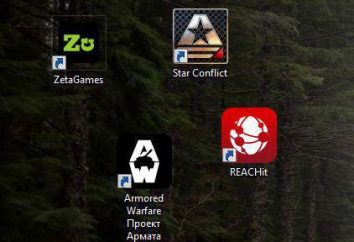¿Cómo hacer el reenvío de puertos en Mikrotik? Port Forwarding ( "Mikrotik"): descripción, instrucción, asesoramiento
El reenvío de puertos es una de las funciones más importantes de la redirección NAT. En pocas palabras, es posible utilizar varios dispositivos se combinan en una sola LAN o conectados a través de dispositivos de comunicación inalámbrica, una interfaz externa. Hablando más simplemente, el reenvío de puertos "Mikrotik» (RDP) le permite obtener acceso a un terminal de ordenador en particular o dispositivo a través de una conexión a Internet desde el exterior. Por lo tanto, cualquier dispositivo puede ser controlado a través del acceso remoto. Lo único que se requiere, – la presencia de un puerto libre en el router. A continuación, se considerará algunas de las situaciones más comunes que requieren o recomienda encarecidamente hacer el reenvío de puertos. "Modelos Mikrotik» RB951-2n toman como ejemplo. Pero esto no es lo más importante. El reenvío de puertos del router / módem a través de la "Mikrotik» VPN Client es algo diferente de las reglas estándar. Pero primero lo primero.
Router Mikrotik: características generales
Los propietarios de los routers de la serie Mikrotik suerte. El hecho de que estos dispositivos se encuentran en la mayoría tiene varias entradas para las conexiones de red. En lo anterior hay cinco modelos.

Esto hace posible el uso de un buen montón de diferentes configuraciones, incluso para aquellos casos en los que hay varios proveedores. El usuario acepta ventaja de peso suficiente. Para conectarse con el trabajo, y que funcione correctamente, es necesario hacer el reenvío de puertos -routera "Mikrotik". Ten en cuenta que usted tiene que retocar un poco. Pero en el usuario final va a obtener una gran cantidad de oportunidades para utilizar las tecnologías modernas de Internet. Sin embargo, no debe engañar a nosotros mismos, ya que la configuración de reenvío en ausencia de conocimiento específico puede llegar a ser bastante molesto asunto. Sin embargo, no se rinda. Nuestro guía le ayudará a configurar los routers en esta serie que incluso los usuarios más inexpertos. Es importante seguir todos los elementos incluidos en la lista.
Port Forwarding "Mikrotik": entrada de la interfaz web
Desde la entrada del dispositivo de interfaz debería haber ningún problema. El procedimiento estándar consiste en el uso de un navegador de Internet convencional, que en la barra de direcciones, introduzca una combinación de 192.168.88.1. Tenga en cuenta que esta dirección es radicalmente diferente de la mayoría de los otros enrutadores de datos.
Como siempre ingresa a través de administración, y el campo de contraseña se deja en blanco. Si esta opción no funciona, sólo tiene que restablecer la configuración pulsando el botón de reinicio o desconectar el aparato de la red durante 10-15 segundos.
Descripción general de los parámetros
Después de iniciar sesión antes de realizar el reenvío de puertos "Mikrotik", es deseable para familiarizarse con algunos ajustes y parámetros importantes que han cambiado.
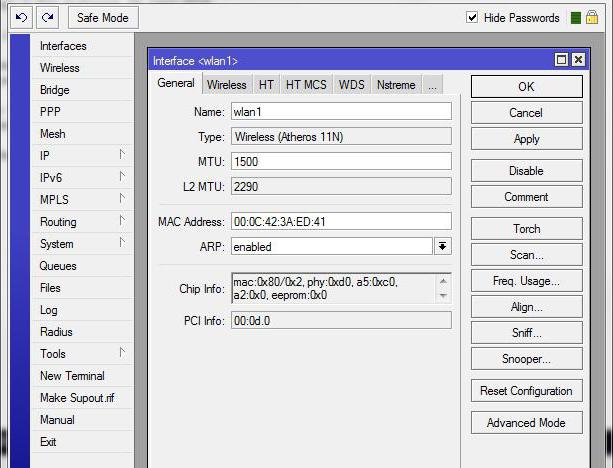
Para empezar a entrar en las interfaces de sección (el segundo elemento en el menú de la izquierda), en la que se muestran todas las interfaces disponibles en la actualidad. El puente local hasta que se presta atención y mirar en el puerto Ether1. Se corresponde con el primer puerto (conector) en el router, que incluye un cable con conector RJ-45 desde el proveedor. También llama la puerta de enlace – la entrada a través del cual se puede acceder al dispositivo.
Los otros cuatro puertos se combinan en un conmutador virtual. El segundo puerto tiene una prioridad principal, el resto – Esclavo. Los tres últimos son guiados por el segundo puerto, que es, de hecho, son los mismos y opera sobre la base de conexión a la primera.
Entre los principales puertos y la Internet como una especie de "espaciador", el servicio de difusión NAT Network Address Translation. Se le permite instalar las direcciones tanto internos como externos a los ordenadores de la misma red de área local, que puede no ser el mismo principio.
Entonces comienza una mascarada. Sí, has oído bien, es verdad! función de la mascarada funciona según el principio de una VPN o proxy, la sustitución de la IP externa del terminal de computadora a la salida de la dirección de Internet del router. Del mismo modo, cuando se recibe respuesta de servicio IP identifica el interior del equipo, que ha iniciado la solicitud y envía una respuesta a este coche. Si el servicio no está incluido, tendrá que activarlo en la sección correspondiente de la mayoría de los sistemas operativos son.
configuración de los puertos básicos
Dependiendo de qué programa o servicio debe utilizar un determinado puerto libre del router, y hay que volver a empezar por el reenvío de puertos "Mikrotik".
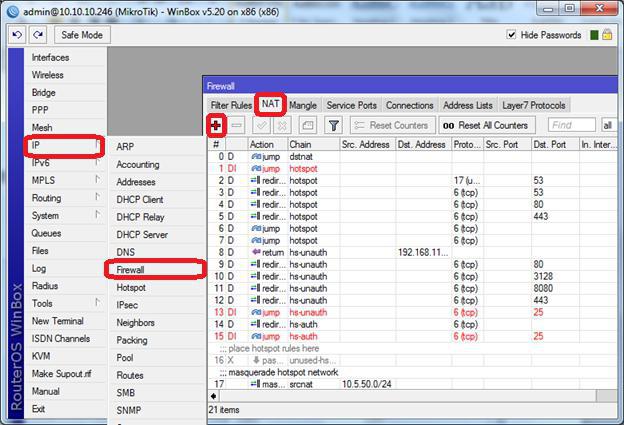
Por ejemplo, para cualquier Torrent-cliente, debe utilizar 51413 puerto para la conexión remota a través del uso de las conexiones RDP – 3389, para establecer una conexión con ByFly – .. 55555, etc, pero vale la pena señalar que el reenvío de puertos "Mikrotik" a través de la VPN-cliente un poco diferente del procedimiento estándar (en adelante va a entender por qué).
La creación de reglas
Pero volvamos a la formación de hielo. Nos vamos a la pestaña Firewall / NAT, y vemos que una regla ya existe (se instala por defecto).
Tenemos que añadir una nueva (esto se hace pulsando los botones de icono de signo más). Existen varios parámetros básicos:
- Cadena – establecer Srcnat, si se requiere acceso desde el interior al exterior, o Dstnat – a través de Internet a la red interna;
- Protocolo – seleccionar TCP;
- Src. Puerto – ningún cambio;
- Dst. Puerto – 51413 (en este caso por el torrente);
- En. Interface – Ether1-gateway;
- A cabo. Interfaz – sin ningún cambio.
A continuación, puede cambiar al tipo extendido (avanzado o adicional), pero sin la necesidad de que no se puede tocar. En este caso, estamos más interesados en la sección de acción (Acción).
Selección de acciones
Seleccione la operación que se activará cuando se reciben los paquetes entrantes, hay un montón. Con el fin de no complicar la situación, se puede establecer el valor Aceptar. En este caso, todos los paquetes serán aceptados automáticamente.
Cuando se quiere hacer un cambio de dirección de los datos de interna a la red externa, puede utilizar las opciones DST-nat y NetMap. La segunda opción es preferible, ya que es una versión mejorada de la primera.
Junto a la dirección campo especifica el nombre de host, que se remitirá, e introduzca la dirección del puerto. Pulse el botón Aplicar – la dirección de la máquina aparece en la lista.
También puede ir a la sección de comentarios (Comentarios) y especifique la información para crear una regla que en el futuro el sistema no se solicita que elija una acción. En este reenvío de puertos "Mikrotik" puede considerarse completa. Pero no todo es tan simple.
Port Forwarding "Mikrotik" de Internet para LAN: Desvío de llamadas a varios proveedores
Supongamos que la conexión llevada a cabo por varios proveedores de servicios y el usuario en algún momento quiere elegir cuyos servicios a utilizar o distribuirlos en diferentes máquinas. Los routers "Mikrotik" dos puertos proveedor mantenerse sin problemas de formación de hielo.
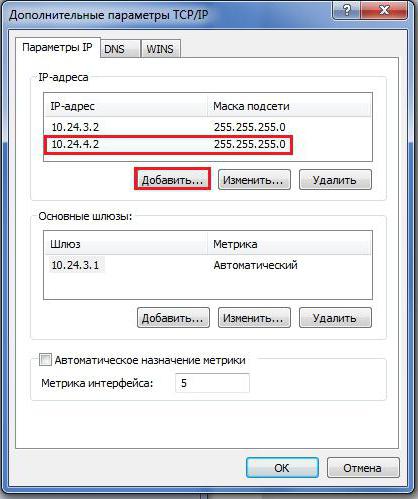
En este caso la elección de la acción se fija el modo de dst-nat, y en el Para la dirección (por ejemplo, para ByFly) abordar 10.24.3.2 (TCP 55555) se utiliza. Al punto puertos que no puede ser tocado.
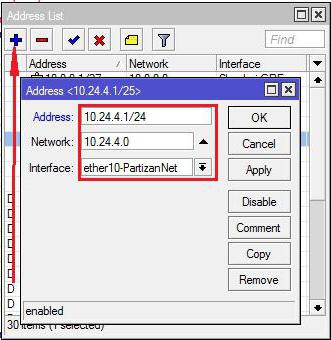
De aquí en adelante llamado el Shell como un administrador, que prescribe lo siguiente:
- / Ip nat firewall;
- añadir action = dstnat cadena = dstnat comentario = torrente dst-port = 55555 en-interface = ;
- ByFly protocolo = tcp a-direcciones = 10.24.3.2.
De reenvío para el puerto 3389 (RDP)
Ahora unas palabras sobre el control remoto a través de los puertos del router libres. En realidad, el procedimiento es casi el mismo.
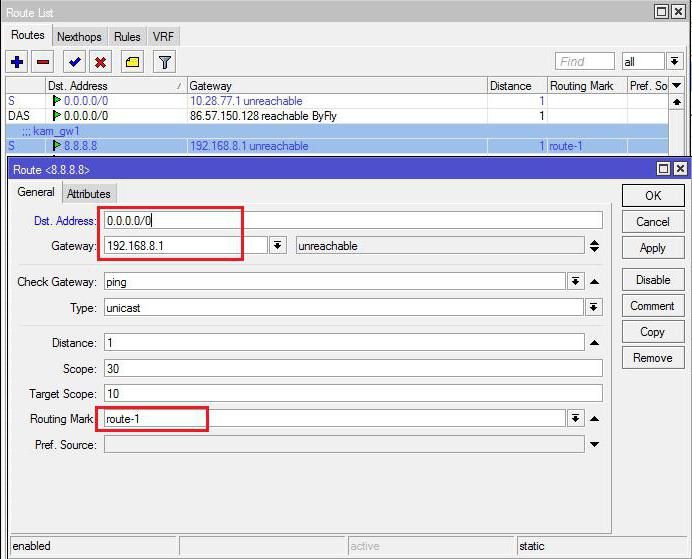
Las opciones de instalación deben ser:
- Puerta de enlace: 192.168.8.1.
- Acción: aceptar.
- NAT (por lo general debe estar instalado antes de reglas de enmascaramiento).
- Cadena: dstnat.
- Protocolo 6 (TCP) (por defecto).
- puerto de destino 3389 (el número de puerto al que está reenviando un puerto se envía a través de Internet).
- Saliente tipo de interfaz: pppoe-out.
- Acción: DST-nat.
- Remitido a: 192.168.0.232.
Los ajustes del protocolo IPv4, tiene que ir a la configuración avanzada e indican la pestaña de configuración de IP, las direcciones adicionales (como se muestra en la imagen de arriba), a continuación, registrar la dirección a la que va a interactuar el router.
A continuación, seleccione el proveedor e introduzca los siguientes datos:
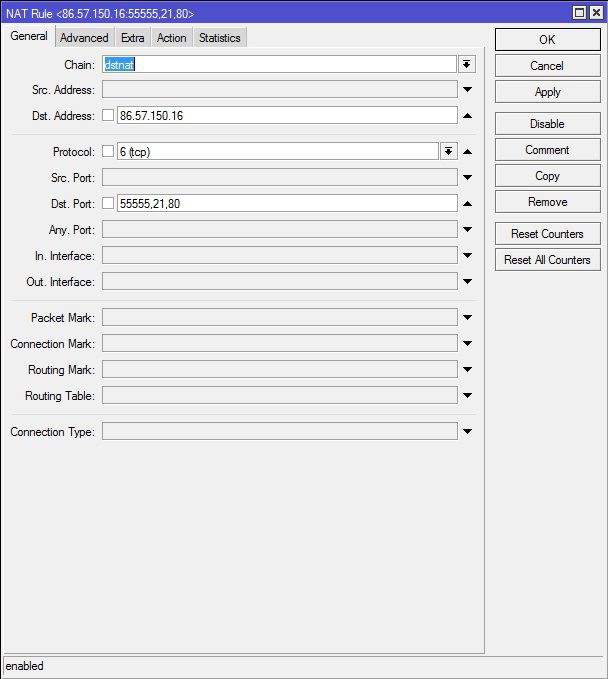
Crear una regla para el segundo proveedor de añadir parámetros de máscaras.
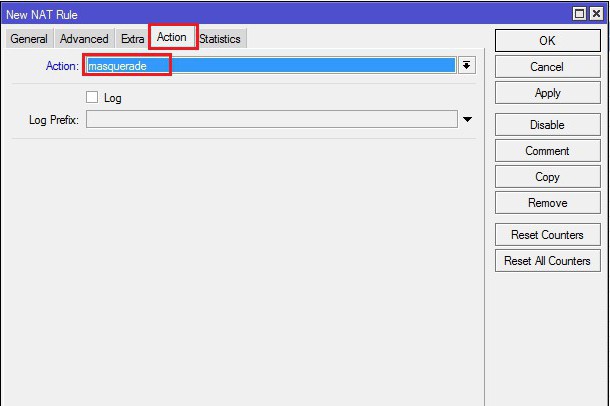
preguntas de vigilancia
Vamos a ver cómo el router "Mikrotik" reenvío de puertos para la vigilancia de vídeo funciona en la práctica. En principio, la configuración es casi la misma que en el caso principal.
Sólo el reenvío de puertos "Mikrotik" para DVR se ve así:
- Cadena: dstnat.
- Protocolo: 6 (TCP).
- Puerto remoto: 200.
- En. Interfaz: Ether1-gateway.
- Acción: NetMap.
- Remitido a: 192.168.HHH.HHH.
- Puerto: 80.
Como se puede ver, los ajustes no se diferencian de los anteriores, pero utilizando el número 80. Eso es todo como un puerto importante.
conclusión
Resumiendo, se puede observar que el reenvío de puertos "Mikrotik" – es más bien complicado y el usuario medio que no esté familiarizado con al menos un conocimiento básico de los routers de interfaz de esta serie, es poco probable que hacer frente. Debido a las instrucciones anteriores usted será capaz de aprender por sí mismos la información importante y realizar la configuración de reenvío de puerto a sí mismo.
Casi todos los parámetros y la naturaleza de sus opciones son idénticas. Se diferencian sólo los modos y números de puerto. Por lo demás, cuando puesta a punto debería haber ningún problema. La cuestión de cómo todo esto es cierto, tendrá que decidir. Por supuesto, la automatización de las conexiones a Internet, especialmente cuando se accede a la red de área local o a un terminal específico desde el exterior, no siempre funciona. Así que tenemos que pasar un poco de tiempo para hacer el ajuste correcto, incluso con acceso a varios proveedores.